Deze les is een vertaling van een les van Violette Graphic.
Ik heb de toestemming gekregen om haar lessen te vertalen.
De originele les is ©Violette - De vertaling is ©KaDsPsPDesign
~ Merci Violette~

Deze vertaling is gemaakt met PSP2018
Maar is goed te maken met andere versies.
De © van deze vertaling is van mezelf.
Deze lessen/vertalingen mogen NIET gelinkt of gekopieerd worden
op andere websites en/of forums, zonder de toestemming
van de schrijfster en van mezelf.
Laat de namen en watermerken van tubes en ander materiaal intact.
Het vraagt veel werk om deze te maken.
Heb hier aub respect voor.
Ik bedank dan ook iedereen dat ik hun tubes en materialen
mag gebruiken.

De originele les vind je HIER

Bij gebruik van andere tubes en kleuren, kan de mengmodus en/of laagdekking verschillen.
Vanaf nu gebruik ik de termen “SPIEGELEN” en “OMDRAAIEN” weer gewoon.
Spiegelen : Horizontaal spiegelen – Omdraaien : Verticaal spiegelen
Algemene voorbereidingen :
Installeer eerst de filters die je nog niet had, voor je PSP opent !!
Open je tubes in PSP, dupliceer ze en sluit de originelen.
Vergeet de watermerken niet te verwijderen op de copies.
Filters HERE en HERE
Toestemmingen tubes HERE
Blanco Kleurenpallet Alfakanaal kan je HIER downloaden
Materiaal HERE
Benodigdheden :
Tubes :
(*) Herken je een tube van jezelf, contacteer me dan even, zodat ik je naam kan
Vermelden of – indien je wenst – de tube kan verwijderen.
1/ Women tubes 51-HaZaL
2/ Vyp_Aimy_pinceau01
3/ Vyp_Aimy_pinceau02
Masks : Openen in PSP en minimaliseren
1/ Narah_mask_Abstract131
Selecties : Openen in PSP en minimaliseren
1/ VG94_KaD_Alfakanaal *
* als je de selectie van Violette gebruikt, plaats hem dan in je map selecties in Corel
Filter Presets : Dubbel klik om te installeren
1/ Vyp_Aimy_glass
2/ Vyp_shadow_Aimy01
3/ Vyp_shadow_Aimy02
4/ VG94_KaD_FloodPunt10 : Maat deze maar in je map staan
Lettertype (Font) Dubbel klik om te installeren
1/ Burgues Script
Kleurenpallet
Werk je met eigen kleuren, maak dan zelf je kleurenpallet met het alfakanaal,
zodat je makkelijk kan wisselen tussen je kleuren.
Er zijn kleurverschillen in de verschillende versies van Psp.
Gebruik daarom de html codes van het kleurenpallet om er zeker van te zijn,
dat je dezelfde kleuren hebt. Ook bij het samenvoegen van lagen, kunnen er kleurverschillen zijn.
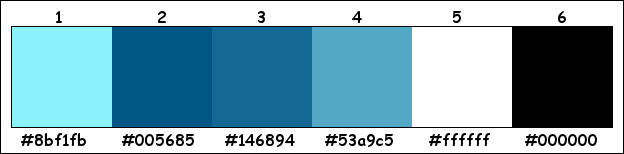
Filters :
1/ Sorting Tiles – Weaver
2/ Unlimited 2.0 – Tile & Mirror – Quadrant Mirror (-)
3/ Flaming Pear – Flood
4/ Alien Skin Eye Candy 5 – Impact
5/ Graphics Plus – Cross Shadow
6/ L en K LandKsiteofwonders – Zitah
---------------------------------------
Werkwijze
We gaan beginnen – Veel plezier!
Denk eraan om je werk regelmatig op te slaan
1
Open je tubes in PSP – dupliceren – sluit originelen
Verwijder de watermerken op de copies
2
Kleuren :
Voorgrond : Kleur 1
Achtergrond : Kleur 2
Verloop voorgrond : lineair – zie PS
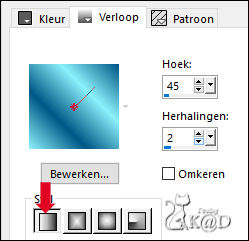
3
Open : VG94_KaD_Alfakanaal
Venster – dupliceren
Minimaliseer origineel – we werken op de kopie
Vul met verloop
Aanpassen – Vervagen – Gaussiaans : 30
4
Effecten – Mehdi – Sorting Tiles – zie PS
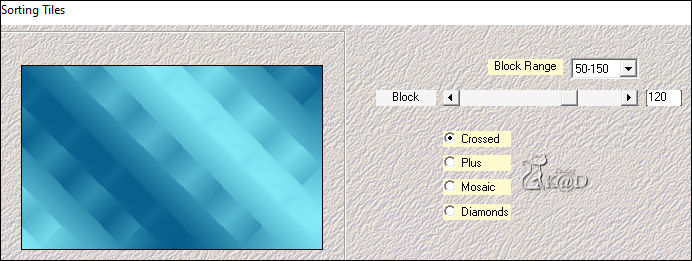
5
Effecten – Unlimited 2.0 – Tile & Mirror – Quadrant Mirror – zie PS
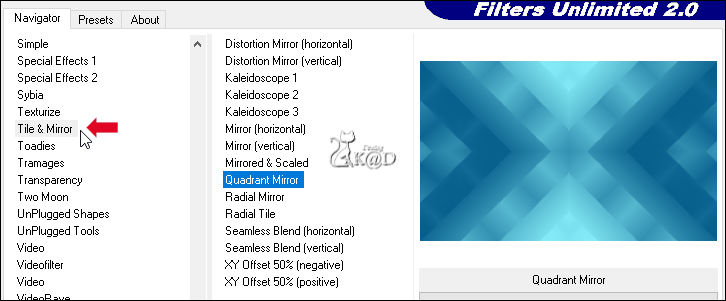
6
Effecten – Afbeeldingseffecten – Naadloze Herhaling – zie PS
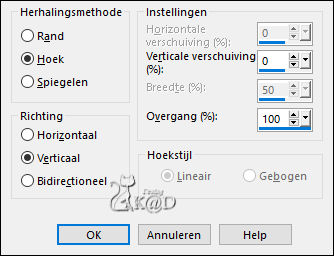
7
Lagen – Dupliceren (Kopie van Raster 1)
Activeer onderste laag
Aanpassen – Vervagen – Gaussiaans : 30
8
Zet voorgrondkleur op Kleur 5
Activeer bovenste laag
Bewerken – kopiëren
Alles selecteren
Selectie – Wijzigen – Inkrimpen : 40 pix
Vul selectie met voorgrondkleur
Selectie – Wijzigen – Inkrimpen : 2 pix
Druk Delete op je toetsenbord
Beweren – Plakken in selectie
Selectie behouden!
Resultaat
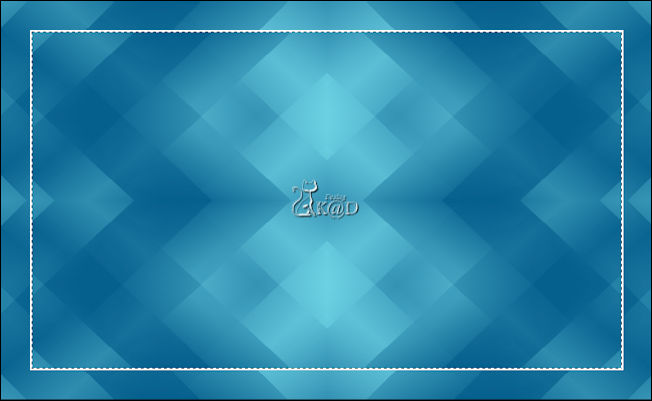
9
Effecten – Unlimited 2.0 – &<BKG Designer sf10 II> – DIS Refractor 1 – zie PS
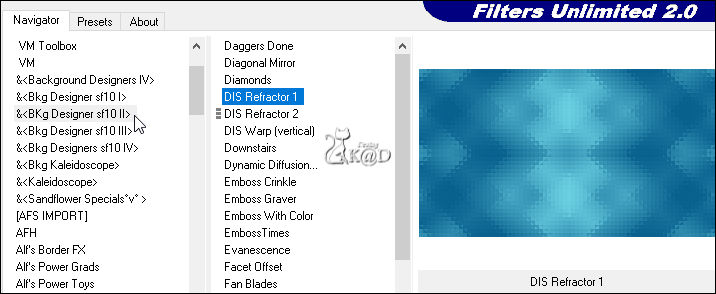
9-1
Effecten – Randeffecten – Accentueren
Niets selecteren
10
Effecten – Flaming Pear – Flood
Gebruik mijn filter preset “VG94_KaD_FloodPunt10” of vul manueel in – zie PS
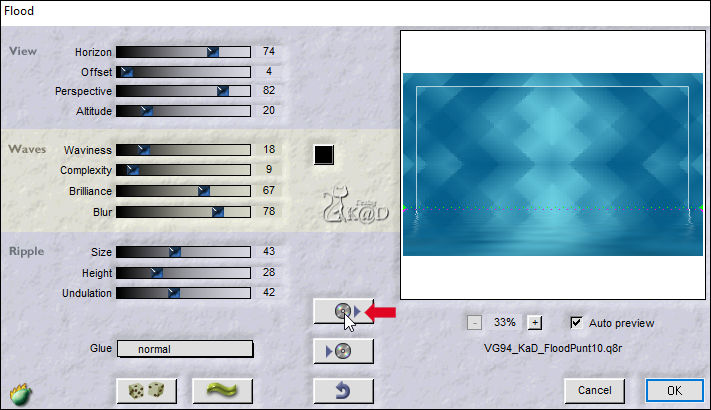
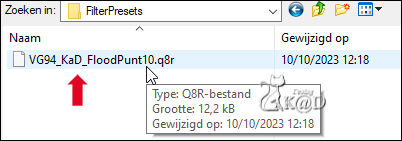
11
Effecten – Alien Skin Eye Candy 5 – Impact – Perspective Shadow :
kies links de preset “Vyp_shadow_Aimy01” of vul manueel in – zie PS
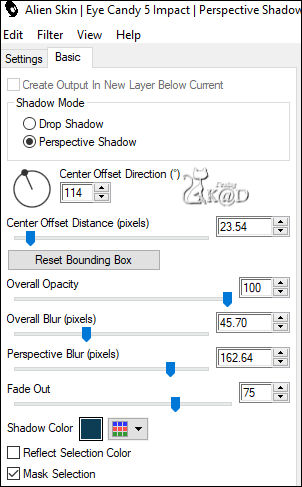
Soms lukt dit filter niet, sla dan deze stap maar over want het geeft niet veel effect.
12
Lagen – Nieuwe Rasterlaag (Raster 2)
Vul met voorgrondkleur
13
Lagen – Nieuwe Maskerlaag – Uit afbeelding “Narah_mask_Abstract131” – zie PS
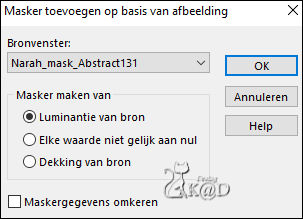
Lagen – Samenvoegen – Groep samenvoegen (Groep Raster 2)
Activeer gereedschap “selecteren” (K)
Trek de blokjes naar het midden, gelijk met het witte kader – zie PS
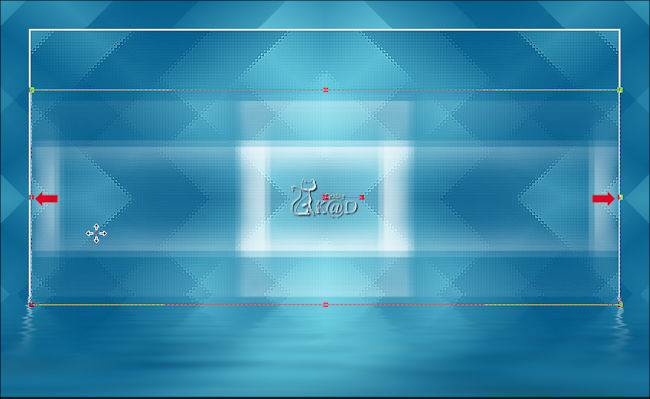
Druk M om te deselectioneren
13-1
Effecten – Randeffecten – Accentueren
14
Activeer Raster 1
Selecties – Selectie laden uit alfakaal – Selectie 1 – zie PS

Selecties – Laag maken van selectie (Tot laag gemaakte selectie)
Effecten – Alien Skin Eye Candy 5 – Impact – Glass :
Kies links de Preset “Vyp_Aimy_glass” of vul manueel in – zie PS
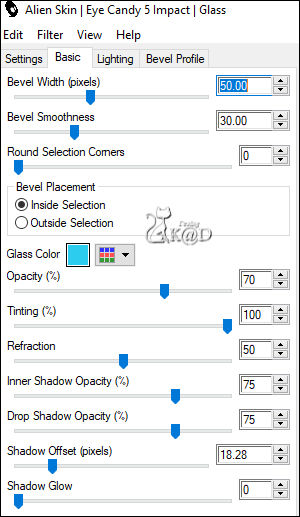
Lagen – Schikken – vooraan
Niets selecteren
15
Lagen – Dupliceren
Afbeelding – Omdraaien
Lagen – Omlaag samenvoegen (Tot laag gemaakte selectie)
16
Activeer en kopieer : Vyp_Aimy_pinceau01
Bewerken – Plakken als nieuwe laag (Raster 2)
Staat goed
17
Activeer en kopieer : Vyp_Aimy_pinceau02
Bewerken – Plakken als nieuwe laag (Raster 3)
Druk K – Pos X : 58 – Pos Y : 335 – Druk M UITLEG
18
Activeer en kopieer : Women tubes 51-HaZaL
Bewerken – Plakken als nieuwe laag (Raster4)
Afbeelding – Formaat wijzigen : 1x 85% en 1x75%, alle lagen NIET aangevinkt
Aanpassen – Scherpte – Verscherpen
Effecten – Afbeeldingseffecten – Verschuiving : H -17 – V 5 – Transparant
19
Lagen – Dupliceren (Kopie van Raster 4)
Activeer de laag er net onder (Raster 4)
Aanpassen – Vervagen – Gaussiaans : 5
20
Activeer bovenste laag (Kopie van Raster 4)
Effecten – Alien Skin Eye Candy 5 – Impact – Perspective Shadow :
kies links de preset “Vyp_shadow_Aimy02” of vul manueel in – zie PS
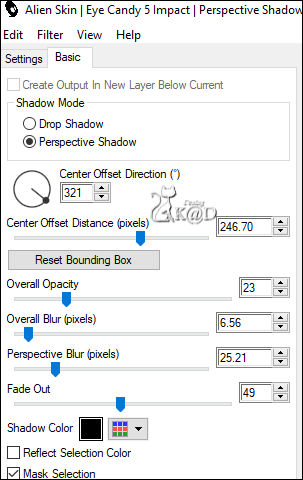
21
Activeer je gereedschap tekst met deze instelling – zie PS

Typ : Aimy
Lagen – Omzetten in rasterlaag (Raster 5)
Zet Mengmodus op Tegenhouden
Druk K – Pos X : 528 – Pos Y : 447 – Druk M
22
Afbeelding – Randen toevoegen : 2 pix Kleur 5
23
Alles selecteren
Afbeelding – Randen toevoegen : 30 pix Kleur 3
Selectie – Omkeren
Effecten – Graphics Plus – Cross Shadow : STANDAARD
23-1
Selectie – Omkeren
Effecten – 3D-effecten – Slagschaduw : V&H 0 – 50 – 25 – Kleur #000000
Niets selecteren
24
Effecten – Flaming Pear – Flood – zie Punt 10
Verander Horizon naar 95
25
Afbeelding – Randen toevoegen : 2 pix Kleur 5
26
Zet Voorgrondkleur op Kleur 4 en Achtergrondkleur op Kleur 3
Zet voorgrond op Verloop : Lineair – zie PS
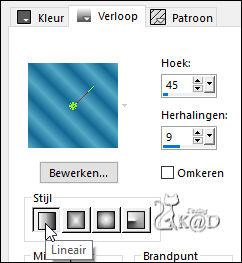
Alles selecteren
Afbeelding – Randen toevoegen : 50 pix Kleur #c0c0c0
Selectie – Omkeren
Vul met verloop
27
Aanpassen – Vervagen – Gaussiaans : 30
Effecten – L en K LandKsiteofwonders – Zitah – zie PS
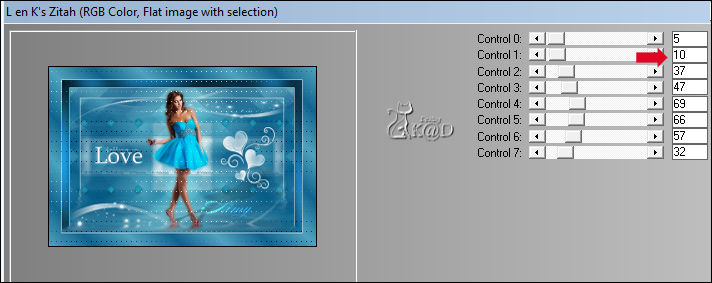
Selectie – Omkeren
Effecten – 3D-effecten – Slagschaduw : V&H 0 – 60 – 25 – Kleur #000000
Niets selecteren
28
Zet nu je naam en/of watermerk
Plaats ook “Watermerk_VioletteGraphics” op je crea HIER
We mogen gratis gebruik maken van haar lessen/materialen,
dan is dit toch een kleine moeite.
29
Afbeelding – Randen toevoegen : 2 pix Kleur 5
Afbeelding – Formaat wijzigen : 900 pix
Aanpassen – Scherpte – Onscherp Masker : 2 – 30 – 2 – niets aangevinkt
Opslaan als .jpg
Je afbeelding is klaar
Vertaald door Karin
10/10/2024
Extra voorbeeld met tube van Animabelle



Deze les is getest door
Jannie


Connie

Bedankt Meiden !



